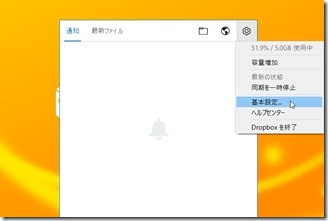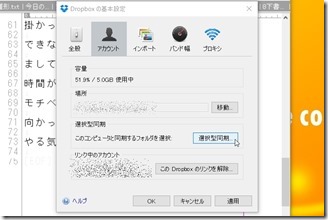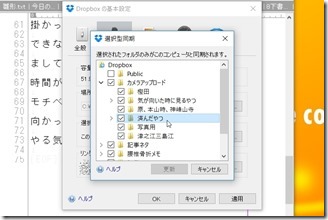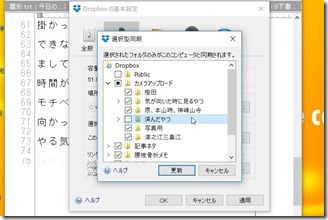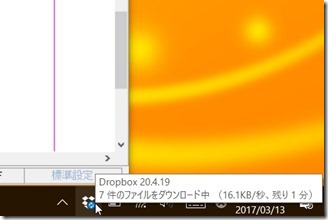最近「スマホ」+「外付けキーボード」の
組み合わせで記事を書く事が多い。
「スマホ」+「外付けキーボード」の
組み合わせに押されて使う頻度が減った
タブレットPC「MT-WN1001」
とは言えもちろん外出先で使うために
常にカバンに入っています。
使う頻度が減った理由の一つに
起動に時間が掛かるから。
「SSD」だし「タブレットPC」なので
起動は早いはず。
そんな声が聞こえて来そうですが
最初の起動はおっしゃる通り。
OS自体の起動はまあまあ早い!
しかしOS起動後、使用する段階で
DropBoxの「同期」が入ってきます。
色んな種類の機械で記事を書いていて
ファイルをDropBoxで一元管理しています。
そのためどの機種でも「DropBoxの同期」が
終わらないと仕事ができません。
なので何とか同期の時間を
短くする方法がないか思案してみる。
記事を書くためのファイル以外に
写真も同期して使っています。
もちろん記事を書くための参考資料。
他に記事に張り付けたりするため。
その中で利用し終わった画像ファイルを
「済んだやつ」なんて名前を付けて
DropBoxで管理しで管理しています。
基本的にブログの記事や画像は
すべてDropBoxで管理していきたい。
しかし出先で仕事する時に起動すると
同期に時間がかかる。
同期に時間が掛かってしまっては
思うように仕事ができない。
ましてや、使い終わった画像などの同期で
時間が掛かっては時間の無駄。
モチベーションが上がった状態で画面に
向かってもなかなか記事を入力できないと
やる気が削がれます。
なので同期の必要ない「同期フォルダ」は
同期リストから外してしまいましょう。
「Dropbox」のアイコンをクリック。
右上のアイコンをクリック→「基本設定」
上部の「アカウント」→「選択形同期」
同期しないように目的のフォルダを選択。
すると下の「更新」が押せるようになるので
クリックすると完了です。
時間が掛かっていた同期の時間が
一気に短縮されました。
これでまた「タブレットPC」の活躍が
期待されます。